Comment créer une story Facebook

Les stories Facebook peuvent être très amusantes à réaliser. Voici comment vous pouvez créer une story sur votre appareil Android et votre ordinateur.
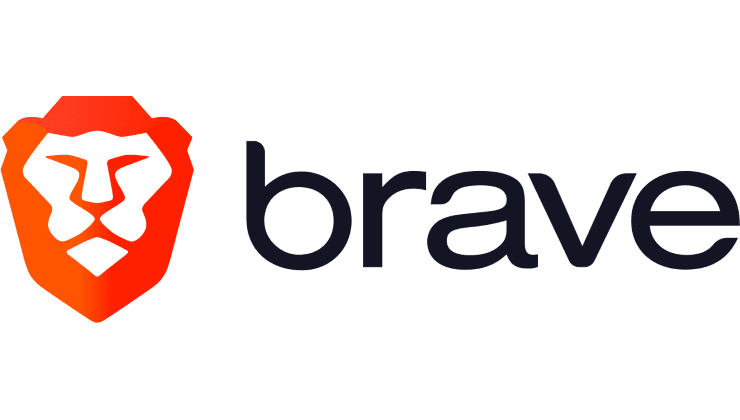
Presque tous les navigateurs utilisent désormais la barre d'URL comme barre de recherche à double usage. Si ce que vous tapez ressemble à une URL, le navigateur demandera ce site Web. Cependant, si vous n'entrez pas d'URL et que vous tapez simplement une requête de recherche, un navigateur moderne soumettra automatiquement cette requête à votre moteur de recherche préféré.
Bien que Google soit le moteur de recherche le plus populaire, de nombreuses personnes peuvent ne pas vouloir qu'il soit défini comme moteur de recherche par défaut en raison de problèmes de confidentialité ou simplement parce qu'ils ne l'aiment pas. Heureusement, vous pouvez changer le moteur de recherche auquel vos requêtes sont envoyées.
Pour modifier votre moteur de recherche par défaut dans le navigateur Brave, vous devez accéder aux paramètres de l'application. Pour ce faire, appuyez sur l'icône à trois points en bas à droite, puis sélectionnez les paramètres dans le menu contextuel.
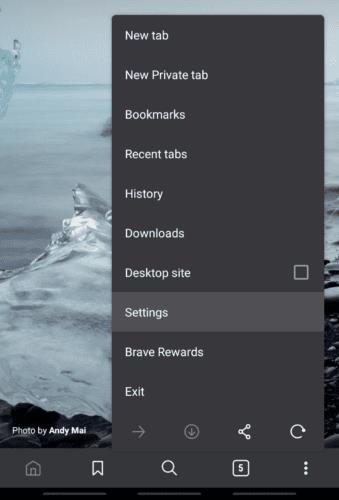
Ouvrez les paramètres en appuyant sur l'icône à trois points, puis en appuyant sur « Paramètres ».
La sous-section dans la liste des paramètres est « Moteur de recherche » et se trouve tout en haut. Ici, vous avez en fait deux options « Onglet standard » et « Onglet de navigation privée ». Avec ces deux paramètres, vous pouvez configurer un moteur de recherche par défaut pour un onglet normal et un autre pour un onglet incognito. Pour configurer l'un de ces paramètres, appuyez simplement sur le titre du paramètre.
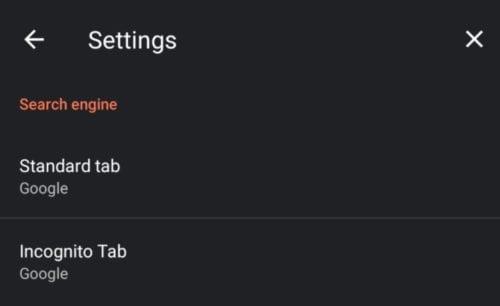
Appuyez sur « Onglet Standard » ou « Onglet Incognito » pour configurer leurs moteurs de recherche par défaut respectifs.
Les moteurs de recherche parmi lesquels vous pouvez choisir sont Google, Bing, DuckDuckGO, DuckDuckGO Lite, Qwant et StartPage.
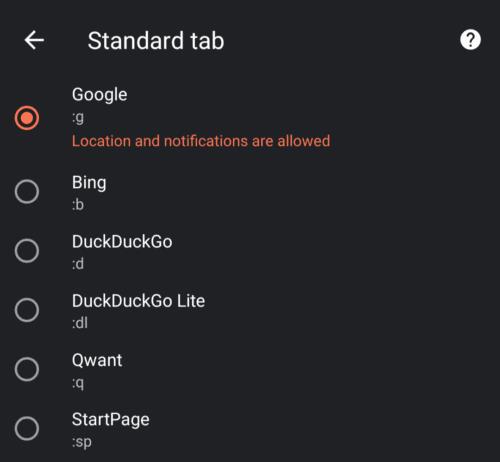
Sélectionnez le moteur de recherche que vous souhaitez utiliser en appuyant dessus.
Tout le monde devrait être familiarisé avec le service Bing concurrent de Google et de Microsoft. DuckDuckGo est un moteur de recherche concurrent qui ne filtre pas les résultats de recherche en fonction des préférences perçues de votre activité.
DuckDuckGO Lite est une version allégée du moteur de recherche DuckDuckGO, idéale pour une utilisation sur des connexions Internet plus lentes. Qwant et StartPage sont tous deux des moteurs de recherche axés sur la confidentialité qui ne suivent pas votre activité et ne filtrent pas vos résultats de recherche.
Les stories Facebook peuvent être très amusantes à réaliser. Voici comment vous pouvez créer une story sur votre appareil Android et votre ordinateur.
Découvrez comment désactiver les vidéos en lecture automatique ennuyeuses dans Google Chrome et Mozilla Firefox grâce à ce tutoriel.
Résoudre un problème où la Samsung Galaxy Tab A est bloquée sur un écran noir et ne s
Un tutoriel montrant deux solutions pour empêcher définitivement les applications de démarrer au démarrage de votre appareil Android.
Ce tutoriel vous montre comment transférer un message texte depuis un appareil Android en utilisant l
Comment activer ou désactiver les fonctionnalités de vérification orthographique dans le système d
Vous vous demandez si vous pouvez utiliser ce chargeur provenant d’un autre appareil avec votre téléphone ou votre tablette ? Cet article informatif a quelques réponses pour vous.
Lorsque Samsung a dévoilé sa nouvelle gamme de tablettes phares, il y avait beaucoup à attendre. Non seulement les Galaxy Tab S9 et S9+ apportent des améliorations attendues par rapport à la série Tab S8, mais Samsung a également introduit la Galaxy Tab S9 Ultra.
Aimez-vous lire des eBooks sur les tablettes Amazon Kindle Fire ? Découvrez comment ajouter des notes et surligner du texte dans un livre sur Kindle Fire.
Vous souhaitez organiser le système de signets de votre tablette Amazon Fire ? Lisez cet article pour apprendre à ajouter, supprimer et éditer des signets dès maintenant !






